在日常使用CAD软件进行图纸编辑时,部分用户会遇到文件处于只读状态无法修改的情况。这种文件被施加写保护的状态可能由多种因素造成,包括系统自动设置、文件传输过程触发的安全机制或用户误操作等。本文将系统讲解三种主流解决方法,帮助用户快速解除CAD文件保护状态。
CAD文件写保护解除步骤详解
1、文件属性修改法:在计算机资源管理界面中,右键点击需要编辑的DWG/DXF格式文件,在下拉菜单中选择最底部的"属性"选项。此时会弹出文件属性设置面板,注意此处操作需要用户具备文件所在目录的修改权限。
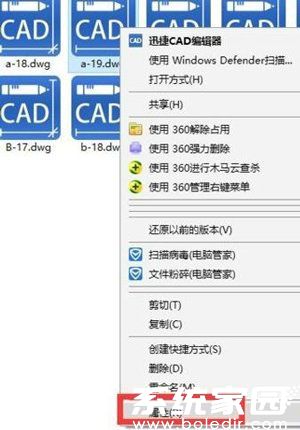
2、属性设置调整:进入属性窗口后,定位到"常规"选项卡中部位置。这里可以看到带有复选框的"只读"属性设置项,该选项前若显示√标记,则表示文件当前处于写保护状态。用鼠标左键单击该复选框取消勾选状态后,依次点击"应用"和"确定"按钮保存设置变更。
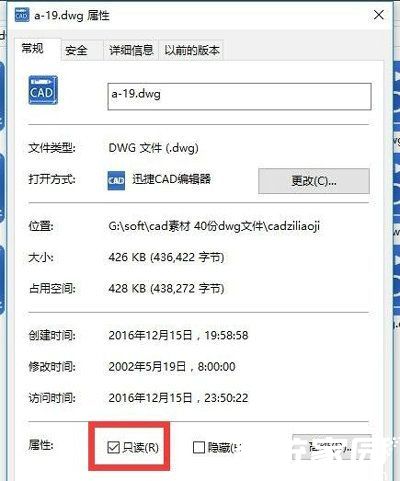
3、系统权限验证:当完成上述设置后仍无法正常编辑时,建议检查当前登录账户对文件所在存储位置的访问权限。特别是在企业网络环境中,共享文件夹常会设置访问权限控制。此时可通过右键文件夹选择"安全"选项卡,在组或用户名列表中确认当前账户是否具有完全控制权限。
4、文件副本创建法:对于某些特殊格式的工程图纸,建议尝试将原始文件复制到新建目录中操作。复制过程中系统会自动解除可能的继承权限设置,新生成的副本文件通常可正常进行编辑操作。此方法尤其适用于从外部设备拷贝过来的设计图纸。
需要特别注意的是,部分CAD版本在保存文件时会自动添加临时保护属性,这是软件防止误操作的正常机制。当遇到这种情况时,建议在CAD程序内部通过另存为功能生成新文件,或在保存时注意取消"只读推荐"等附加选项的设置。
通过上述多种方法配合使用,绝大多数CAD文件写保护问题都能得到有效解决。建议用户在处理重要工程图纸前做好文件备份,同时定期检查存储设备的读写状态,确保设计工作的顺利进行。

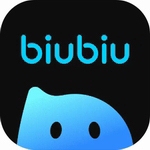


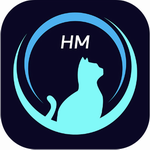








 智轨通App地铁出行智能乘车助手
智轨通App地铁出行智能乘车助手 废文网小说资源库与阅读社区
废文网小说资源库与阅读社区 电动车换电服务平台使用
电动车换电服务平台使用 追剧影视大全2024年新版上线
追剧影视大全2024年新版上线 2024口语宝高效提升英语对话能力
2024口语宝高效提升英语对话能力 声破天Spotify音乐畅听与下载全
声破天Spotify音乐畅听与下载全 呼噜猫舍科学助眠与睡眠管理工具
呼噜猫舍科学助眠与睡眠管理工具 智慧蛋鸡养殖助手高效应用
智慧蛋鸡养殖助手高效应用